Instagram – это бесплатная социальная сеть, работающая на базе приложения, скачанного на смартфон или планшет. Используется для обмена фотографиями и видео с пользователями со всего мира. Проект был запущен сравнительно недавно — в 2010 году.
Обзор социальной сети Instagram
Функционал социальной сети Instagram сводится к следующему: пользователь делает фотографию, использует специальный фильтр цифровой обработки, затем делится сделанной фотографией со своими друзьями, как на странице этой сети, так и в других популярных сетях.
Особенности соц. сети
Характерной особенностью обработки снимка в Instagram является равномерное соотношение сторон в конечном результате, то есть полученный снимок имеет форму квадрата в независимости от того, какую форму имела до обработки. Первоначально проект разрабатывался для владельцев iPhone и iPad. Но в 2012 году программа стала выпускаться и для устройств на базе Android.
Скачать приложение Instagram можно бесплатно в App Store и Google Play
 Сразу все виды приложений Instagram можно найти и скачать на сайте instagrama.ru
.
Сразу все виды приложений Instagram можно найти и скачать на сайте instagrama.ru
.
Не так давно стало известно, что компанию-разработчика Инстаграм, в которой работало лишь 13 сотрудников, приобрела другая социальная сеть – Фейсбук. Она была куплена за 1 млрд. долларов в 2012 году владельцем Facebook — Марком Цукербергом. Покупатель пообещал, что их компания сохранит независимое управление.
История Instagram
Разработка Инстаграм началась в 2010 году после встречи Кевина Систрома и Майкла Кригера в Сан-Франциско. Там два разработчика решили создать новый проект под названием Burbn и связать его с мобильной фотографией. В том же году Систром сумел привлечь 500 тыс. долларов от Baseline Ventures в качестве стартового капитала для разработки проекта.
Осенью 2010 года Instagram появилась в приложений для устройств Apple. После этого программу смогли оценить множество пользователей, а сам проект успешно развивается и по сей день. Так, в 2011 году в программу были добавлены хэш-теги, что позволило пользователям искать фотографии пользователей со всего мира.
В конце 2011 года обновили версию приложения новыми разнообразными эффектами. Кроме всего, программа стала поддерживать фотографии высокого цифрового разрешения, в нее были добавлены новые рамки и обновлена иконка приложения.
В 2011 году управляющим компанией удалось привлечь 7 млн. долларов в качестве поддержки от инвесторов. После этой сделки эксперты стали оценивать компанию в 25 млн. долларов. В 2012 году вышла версия для устройств, работающих на базе Андроид. Тогда же было привлечено еще 50 млн. долларов инвестиций, а сама компания стала оцениваться в 500 млн. долларов.
В конце 2012 года администрация сети внесла поправки в условия пользовательского соглашения, согласно которым, выкладываемые в социальную сеть Instagram фотографии могут быть проданы администрацией третьим лицам. Никаких компенсаций и оповещений о продаже пользователям рассылать не планировалось.
Однако внесение таких поправок в условия пользовательского соглашения вызвали жесткую критику со стороны пользователей и опытных юристов. Позднее от продажи фотографий администрация отказалась.
Как зарегистрироваться в Instagram

Чтобы зарегистрироваться в социальной сети Instagram необходимо обязательная установка приложения. Приложения для компьютера, Android, iPhone, iPod и другие полезные вещи для этой сети Вы найдете на этом сайте
.
Для регистрации в Instagram нового пользователя с 2013 года запрашивается удостоверение личности, сделано это было с целью сохранения авторских прав в условиях растущей аудитории социальной сети.
Летом 2013 они выпустили масштабное обновление – у пользователей появилась возможность отмечать друг друга на фото, а также снимать короткие видео и обрабатывать их при помощи встроенных в приложение фильтров.
Навигация
На сегодняшний день в интернет-сети имеется огромное количество социальных сетей, которые служат для общения с друзьями, родственниками, и коллегами по работе в частности. Одной из них можно назвать Instagram, популярность которого в последние года только увеличивается, как и количество регистрирующихся пользователей.
Многие пользователи Инстаграм называют его социальной фотосетью. Данное определение лучше проясняет концепцию этого сервиса. Владельцем данного приложения является компания Facebook.
Безусловно, сходство данной социальной сети с другими имеется, но все же он имеет некие уникальности и подчеркивает свою неповторимость. Здесь вы также можете встретить комментарии на фото, лайки, подписчиков, а возможно и найдете своих одноклассников и друзей детства.
Какие отличия есть у Инстаграма от других социальных сетей?

- Ведение блогов. Что сразу же бросается в глаза и голову и на язык — это микро-блоги и альбомы, их наличие позволяет пользователям делиться своим настроением, жизнью, а также фотографиями с отпуска и поездки
- Фильтры на фото. Наличие уникальных фильтров для преобразования фотографий, которые позволяют ретушировать, кадрировать и добавлять эффект на фото
- Отсутствие приватности. Не менее важным преимуществом Инстаграма, принято считать отсутствие закрытых, и недоступных для простых пользователей страниц, так как во многих социальных сетях, аккаунты известных и популярных пользователей закрыты к чтению информации
Какую главную функцию выполняет Инстаграм?
Самой важной функцией Инстаграма является социальная взаимосвязь людей, подчеркивает владелец, так как общение только объединяет людей, что приводит к их единству, согласию, а также способствует взаимопониманию между ними.

Что же такое Инстаграм?
Во-первых это сеть, где находятся друзья, одноклассники и ваши родственники, которые всегда будут с вами на связи для общения и обмена настроением. Фотографии отлично помогут вам передать атмосферу происходящего, и рассказать обо всем, что происходит в вашей жизни, а наличие хэштегов поможет вам подписывать фотографии, где были и когда.
Instagram — это отличный сервис, который позволит вам находится на близком уровне общения с друзьями, смотреть их фотографии, делиться своими, а также просматривать других людей и наблюдать мир их глазами.

Зачем нужен Инстаграм?
Ответ на этот вопрос у всех разный. Ведь все находятся в инстаграме для своих целей, кто-то мечтает и целенаправленно двигается для получения славы в сети, для чего стараются как можно больше набрать подписчиков, кто-то просто общается с друзьями, а некоторые просто поддерживают связь друг с другом, ввиду отсутствия других контактов связи.
Творческие личности выкладывают своё искусство в сети, за что получают комментарии и последующую оценку этому от других пользователей. Зачастую Инстаграмм используют, чтобы просто быть на связи со своими друзьями, узнавать новости и любоваться красотами их мира.
Как пользоваться социальной сетью Инстаграм?
Пользоваться Инстаграмом также легко и просто, как и другими социальными сетями.
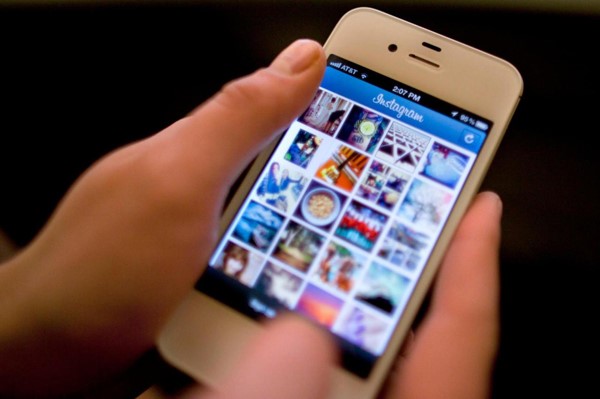
Что для этого необходимо?
- Сначала нужно скачать приложение Instagram на ваш мобильный девайс. Данное приложение доступно для пользователей использующих смартфоны на операционной системе: Android и iOS
- Установить приложение, происходит автоматически, это занимает около двух минут
- Зарегистрироваться в социальной сети Instagram, предварительно открыв приложение
- Авторизоваться в приложении, указав имя пользователя и пароль для входа, которые вы вводили при регистрации
- Готово! Теперь вы в полной мере можете насладится данным сервисом, и использовать все его возможности
Видео: Как пользоваться социальной сетью Инстаграм?
Интерфейс сервиса Instagram отличается от привычных социальных сетей или, например, от клиента Twitter, поэтому новичкам не всегда просто с ним разобраться. Где в Инстаграм моя страница? — ответ на этот вопрос простой: в меню «Профиль». Это самая последняя кнопка в нижнем меню со значком в виде визитки.
Основные настройки страницы Instagram
- Главное фото (аватарку). Если это поле у вас все пока пустует, загрузите свою фотографию или .
- В верхнем горизонтальном меню находится информация с количеством: ваших публикаций, подписчиков и числом людей, на обновления которых подписаны вы.
- Ниже находится меню «Изменить профиль». Благополучно пройдена регистрация Инстаграм — моя страница создана и уже содержит все личные данные: пароль, почту, пол, телефон. Здесь также можно включить функцию приватности. Данные всегда можно поменять с помощью кнопки «Изменить профиль».
- Еще ниже находится меню с «горячими» кнопками: ваши публикации (превью-фото), лента этих же публикаций, но с увеличенными фото и подробностями, фото-карта, отметки вас на чужих фотографиях.
- Под этими кнопками располагаются ваши фотографии, если вы находитесь на основной страничке профиля.
- В самом низу вы видите главное меню приложения Instagram.
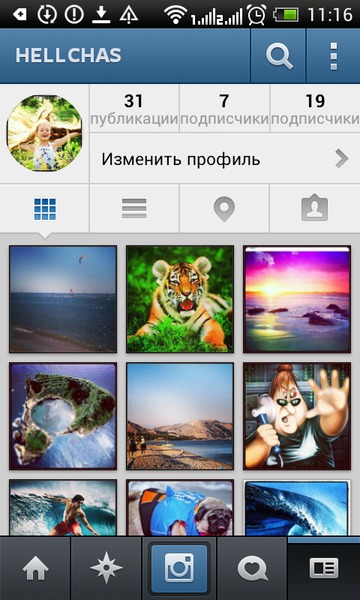
Как оформить страницу в Инстаграме
Если вы хотите набрать как можно больше подписчиков и не только из числа реальных друзей, то профиль должен быть ярким, привлекающим внимание. Важна любая деталь: аватар, фото, которые вы публикуете, их содержание и качество изображения.
Как заполнить профиль в Инстаграме, если вы уже там зарегистрировались, задумываться не нужно. Всю информацию о себе вы указали при регистрации. Количество публикаций, подписчиков и фотографии, которые вы будете публиковать, будут добавляться на страничку автоматически, вам достаточно лишь поставить аватар и страничка готова.
Если вы видите в меню «Профиль» серые квадраты, хотя у других пользователей наблюдаете яркие фотогалереи, это означает только одно – вы еще не сделали ни одной публикации в сервисе. Как только вы отправите первые девять изображений, вы будете видеть их на своей странице. Каждое новое фото или видео будет отображаться сверху галереи, а более старые опускаться вниз. Но вы всегда сможете их посмотреть, прокрутив страничку вниз, а при желании удалить.
Когда вы начнете публиковать фото или видео через сервис, обязательно используйте . Это увеличит шансы, что их найдет большее количество пользователей, и если ваши фотографии им понравятся, они захотят подписаться на обновления, а это повысит вашу популярность в Instagram.
) – абсолютно бесплатное приложение для передачи фотографий и видеозаписей между пользователями социальной сети. Создано эта программа для телефонов и планшетов. Приложение обрело большую популярность благодаря множествам функциям, одна из них, например встроенная камера в приложение. Можно создавать множество фотографий, применять к ним различные фотоэффекты, и это всего в пару кликов. Пользователи Инстаграма в основном фотографируют какие-то моменты из жизни, например процесс приготовления еды и его конечных результатов.
Почему Инстаграм стал таким популярным
Доступность и простота использования. Есть возможность в режиме онлайн использовать видеокамеру для дальнейшей его отправки сразу в Инстаграм, и все бесплатно.
Этой социальной сетью пользуются и мировые звёзды кино, можно проследить за их жизнью, увидеть каким воздухом они дышат. Пик популярности приложения отмечен в 2014 году, когда многие люди зарегистрировались в ней, на данный момент самые просматриваемые страницы принадлежат Ксении Собчак, Рамзану Кадырову, Вере Брежневой, Алексею Чадову и другим. Как только захочется пользоваться ею, пользователи сталкиваются с проблемами из-за незнания как это сделать.
Установка Instagram
Для тех, у кого есть iPhone, через магазин приложений «Apple Store» нужно найти «Instagram». В открывшемся окне выбираем нужную программу.
Для пользователей «Android» все аналогично. Через «Google Play» устанавливается программа.
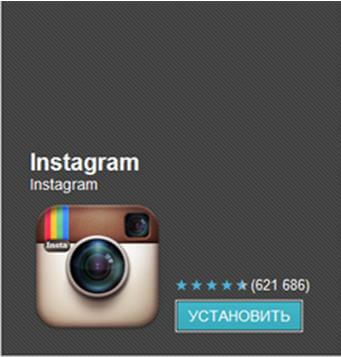
Процесс установки и регистрации сам по себе не долгий. Также у приложения простой и понятный интерфейс, что вызывает дополнительное желание скорее начать пользоваться инстаграмом.
После установки нужно зарегистрироваться. И здесь возможны три варианта.
1. Регистрация в Instagram через телефон
Никто не будет проверять данные введённые при регистрации, информация от пользователя будет идти как конфедецеальная. Даже почтовый ящик нет необходимости подтверждать.
После входа в приложение сразу открывается меню где выбираем следующую функцию.
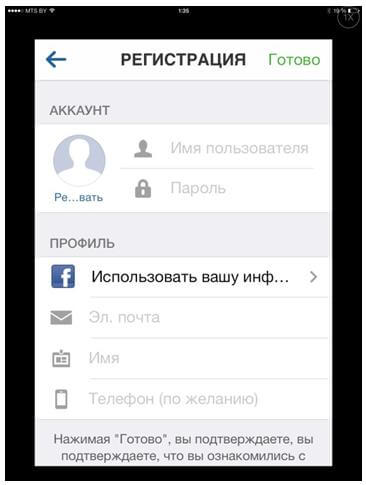
После заполнения четырех полей остаётся лишь нажать кнопку «Готово» и аккаунт будет создан. На почтовый ящик, указанный при регистрации приходит письмо, но как уже говорилось, там не будут, ни код активации, ни какие-либо ссылки.
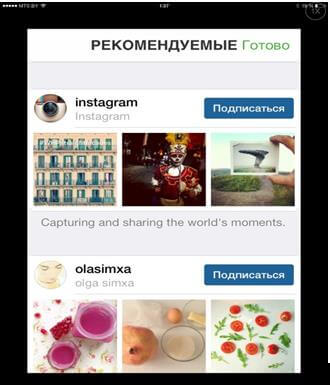
Завершая регистрацию, откроется возможность находить новых друзей и найти своих старых знакомых. Подписавшись на них, они с большой долей вероятности подпишутся вам в ответ. Всегда есть шанс удалить аккаунт и удалять ненужных друзей с подписчиками.
Помимо телефона (планшета) можно зарегистрироваться и через компьютер.
2. Регистрация в Instagram через компьютер
Официально Инстаграм признан полностью мобильным приложением, поэтому нужно потратить некоторое количество времени чтобы зарегистрироваться через персональный компьютер. Важным фактором является то, что компьютер должен быть мощным, так как будет скачиваться эмулятор андроида. Скачать нужно «BlueStacks», он поможет создать нужную платформу для работы платформы Андроид на компьютере.
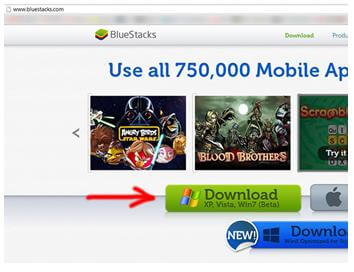
Затем надо скачать APK файл Google Play, он будет необходим для установки приложений на программу для эмуляции Андроида.
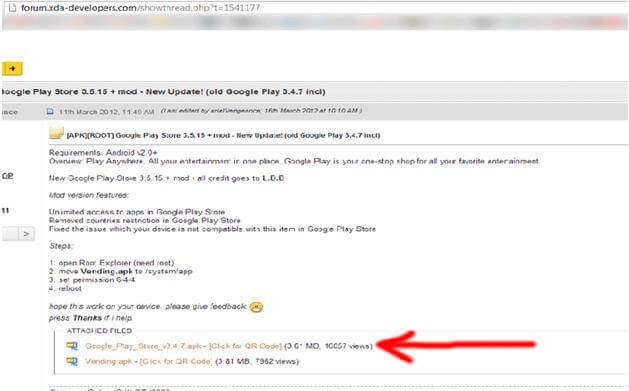
Установив данный APK, BlueStacks сможет сам понять, что этот тип файлов предназначен для него. Теперь надо найти и скачать приложение «Instagram» на компьютер. Тут на картинке показано, как это сделать через BlueStacks, но придётся скачать APK файл самому, после этого происходит автоматическая установка приложения instagram.apk.
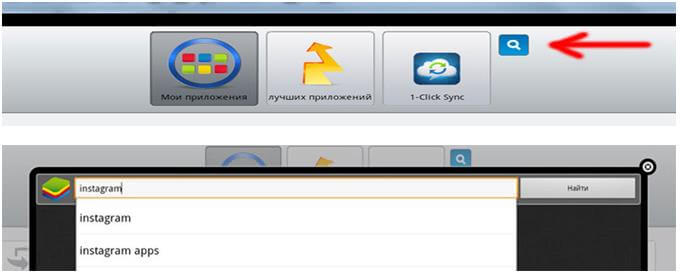
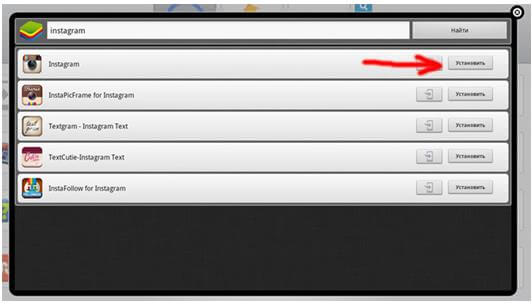
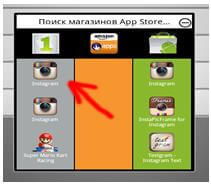
После завершения установки нужно будет войти в диалог запуска различных приложений из общей библиотеки приложений.
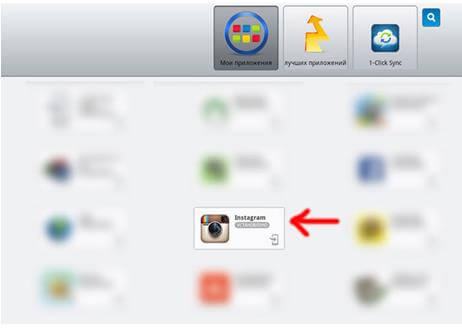
На данный момент регистрация в Инстаграмм через компьютер практически завершена, нужно только войти или зарегистрироваться через эмулятор.
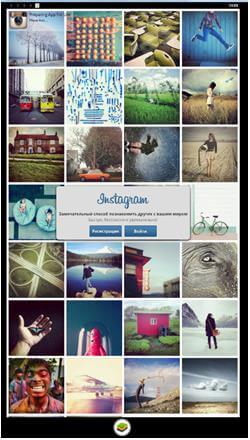
Если во время установки приложения выскачет вот такое окно, то лучше попытаться обновить видеокарту драйвера.
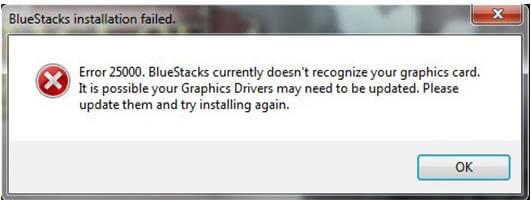
Тут уж придётся обратиться к опытному хакеру или же попытаться сделать это самому, особых трудностей нет, естественно при умении обращаться с системой компьютера.
3. Регистрация с использованием социальных сетей
В Инстаграмм можно зарегистрироваться через FaceBook . А точнее даже регистрироваться не придётся, ведь можно будет войти в Инстаграм, используя имя и пароль от своего Фейсбука. После первого захода профили обеих социальных сетей соединяются между собой. На простом языке данный способ будет звучать так «Привязать логин Фейсбука к Инстаграму». Разработчики Инстаграма при создании данного метода опирались на его нужность, ведь необходима возможность одновременного опубликования фотографий на обеих социальных сетях, не нужно будет делать двух работ вместе. Для начала надо войти в свой Инстаграм перейдя на профиль, затем нужно нажать на кнопку «Параметры», нажав на изображение шестерёнки, вот скриншот чтобы было более понятно.
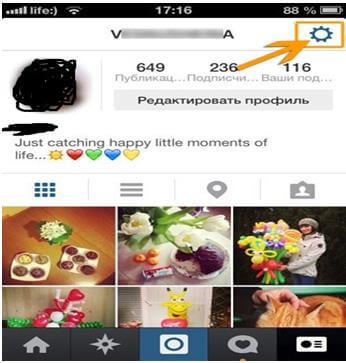
В пунктах, которые есть в параметрах, ищем «Настройки публикации и нажимаем её.
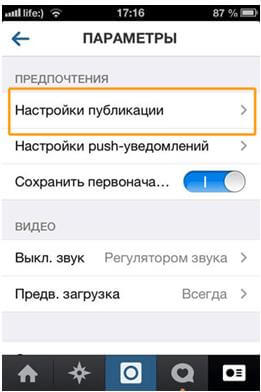
В выбранном разделе можно включать кросспостинг для различных социальных сетей. Для того чтобы включить его для Фейсбука нажимаем строку с нужным логотипом.
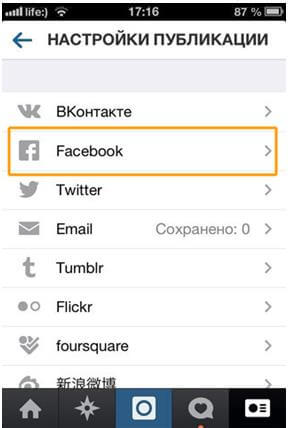
После Инстаграм запросит информацию к профилю пользователя и разрешение на публикацию на стене пользователя. В этом случае жмём «OK».
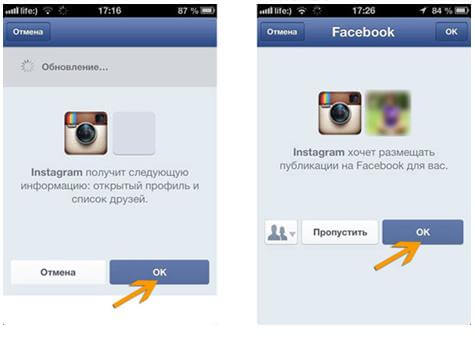
Всё, генерация аккаунта в Инстаграм завершена, но она не всегда завершается с успехом, например можно столкнуться с некоторыми проблемами. Она происходит при кросспостинге для аккаунтов Фейсбука и Инстаграма.
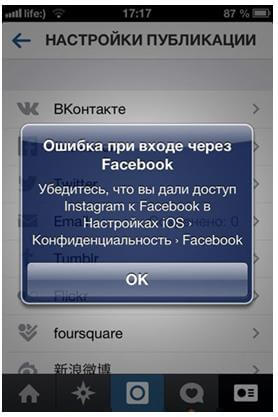
Избавиться от данной проблемы легко, нужно лишь выйти из Фейсбука на мобильном устройстве и сразу же войдя в него заново. Ни в коем случае нельзя совершать двойной кросспостинг в лице профиля Инстаграма и Фейсбука, надо по одному кросспостить страницы. Ещё один факт, при появление вот такого окна
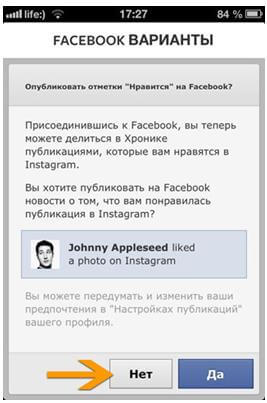
Выбираем нет. Теперь все лайки, обсуждения соединятся с социальными сетями. Также специально созданы функции для регулирования кросспостинга, можно его использовать для публикаций на страницу, обсуждения. Нажав на фан-страницу моментально открываются окна для того чтобы Инстаграм мог запросить разрешение.
Заработок в Инстаграм
Инстаграм позволяет подзаработать на размещение рекламы (например, через DEALWAY и FORUMOK). Многие блогеры использую данный метод для заработка. Например, если у пользователя много подписчиков, то можно размещать рекламные посты за деньги (см. заработок в социальных сетях). В этом много плюсов для всех сторон, но самый большой для владельца аккаунта, ведь ему заплатят за рекламирование товаров, в некоторых случаях даже случаются случаи с установкой связей с крупными сетями различных товаров, но они редки.
Заработать также возможно создавая аккаунты другим пользователям, у которых либо нет возможности его зарегистрировать, либо нет времени на это.
Есть и сервисы которые могут платить за определённое число подписчиков, например за 2000 подписанных «живых» людей могут заплатить около 400 рублей.
Разберём по порядку каждую кнопку, начиная слева:
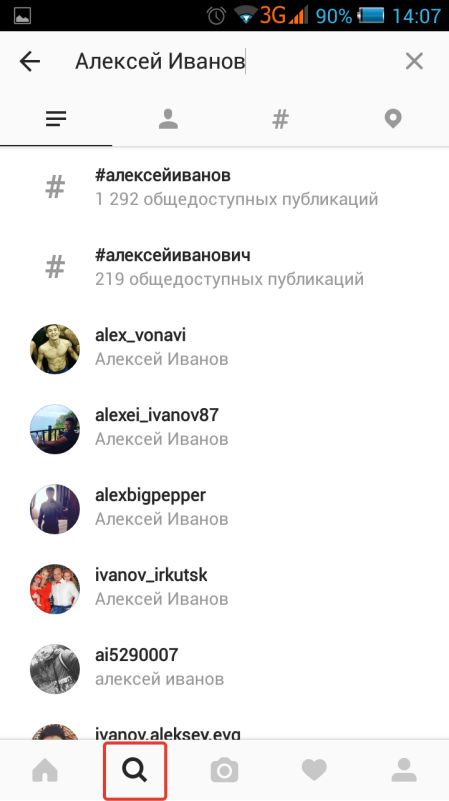
Публикация фото или видео
Нажмите кнопку «Камера» и попадёте в раздел публикации фото и видео. Здесь будет 3 вкладки «Галерея», «Фото», «Видео».
Кнопка «Галерея» (может называться иначе) предназначена для публикации уже сохранённых на вашем мобильном устройстве изображений или видео. Для публикации готового фото или видео с устройства, вам нужно выбрать раздел изображений и видео с вашего устройства (если у вас на устройстве имеются категории) нажав кнопку вверху (2). Далее выберите фото или видео из области просмотра внизу (3).
Кнопка «Фото» (1) позволяет сразу же сделать фотографию с вашего мобильного устройства, красиво оформить получившуюся фотку и опубликовать. Всё что вам нужно - нажать кнопку для съёмки (2), после чего будет сделан снимок. Далее останется наложить эффекты, подписать фото и пр., о чём будет .
Кнопка «Видео» — снимает видео, соответственно, накладывает эффекты при необходимости и публикует. Для съёмки видео вам нужно нажать кнопку съёмки (1) и удерживать её пока идёт запись видео. Для перехода к следующему шагу публикации нажмите «Далее», где можно будет настроить эффекты для видео, добавить описание и пр., о чём .
Если вам не понравилось записанное видео, нажмите «Удалить» и пробуйте записать.
Настройки публикации фото и видео
При публикации фото, после выбора самого фото, откроется окно наложения эффектов. Кнопка вверху (1) позволяет настроить яркость изображения. Далее, на вкладке «Фильтровать» (2) вы можете выбрать для своего изображения один из готовых фильтров (3).
На вкладке «Изменить» (1) вы можете настроить множество параметров (2) для вашего изображения, например, насыщенность, детализацию, цвет, теплоту и пр. Для перехода к следующему шагу публикации нажмите «Далее» (3).
Всё, фотография появится в вашем аккаунте и её смогут увидеть пользователи Инстаграм!
Публикация видео практически ничем не отличается. После выбора видео для публикации откроется настройки фильтров, один из которых вы можете наложить на видео. Также вы сможете установить обложку для видео.
Поиск интересных или знакомых вам людей в Instagram
В Инстаграм «тусит» огромное количество людей, в том числе и различных знаменитостей, в том числе и зарубежных. Вы можете находить интересных вам людей (в том числе и ваших знакомых) и подписываться на их аккаунты, чтобы затем следить за их новыми публикациями, т. е. фотками и видео.
Для этой цели служит раздел поиска (лупа). В разделе поиска вверху имеется 4 кнопки для разных вариантов поиска:
Кнопка №1 позволяет искать сразу по всем критериям, а именно - по ФИО и логину пользователя в Инстаграм, искать публикации по хештэгам, а также по месту съёмки.
Кнопка №2 - поиск по ФИО пользователя или по его логину в Инстаграм.
Кнопка №3 - поиск публикаций (фото и видео) по хеш-тэгам.
Хештэг - это любой набор символов после знака #. Это может быть какая-то фраза или одно слова, начинающееся с #, которое объединяет по смыслу группу каких-то видео, фото. Хештэги придумывают сами пользователи при публикации своих записей в соц.сетях и, соответственно, эти хештэги могут быть какими угодно.
Кнопка №4 - поиск публикаций по месту съёмки.
Сам поисковый запрос вводится в строчку вверху (6).
Если вы ищите в инстаграм человека, а не публикацию, то воспользуйтесь, соответственно кнопкой №1 или №2. В поисковом запросе вы можете набрать фамилию и имя человека, которого ищите и затем искать его из появившегося списка найденных пользователей. К примеру, если искать известного комика Павла Волю, то в поиске можно набрать «воля» и нужный человек появится в самом начале списка найденных людей.
Перейдя на найденного человека вы можете посмотреть его фото и видео, которые он уже опубликовал, если аккаунт найденного человека не закрыт от просмотра. Ниже вы видите пример открытого аккаунта, потому что видны все публикации и нет в середине надписи «Это закрытый аккаунт». Нажав кнопку «Подписаться» (1) вы становитесь подписчиков этого человека и затем сможете в своей новостной ленте Инстаграм следить за появлением новых его публикаций. Кнопка «Связаться» (2) позволяет отправить сообщение человеку.
Обратите внимание, что если вы ищите знаменитость, то у официально подтверждённых аккаунтов знаменитости рядом с ФИО отображается синяя галочка (3). Однако это не значит, что так у абсолютно всех реальных аккаунтов знаменитостей. Кто-то из них может уже иметь свой аккаунт в Инстаграм, но при этом ещё не подтвердил свою личность и потом рядом ещё не будет отображаться галочка.
Если аккаунт закрыт, то увидеть публикации человека можно только после того, как этот человек вас одобрит. Для этого нажмите «Подписаться» и кнопка эта изменится на «Запрошено». Это значит что вы отправили запрос человеку и если он вас одобрит, то вы сможете затем просматривать его публикации.
Пример закрытого аккаунта:
Таким же точно образом вы можете находить своих знакомых, однако лучше если ваши знакомые сами дадут вам свой инстаграм (логин), чтобы вы долго их не искали.
Поиск уже размещённых людьми публикаций (фото и видео) в Instagram
Если вы ищите публикации, то воспользуйтесь для поиска кнопками №3 (поиск по хештэгам) и №4 (поиск по адресу съёмки).
Предположим вы ищите что-то связанное с гимнастикой. Для этого нажав кнопку №2 (поиск по хештэгам) вводим в поисковый запрос (1) сверху «гимнастика» или что-то аналогичное и внизу появляется список хештэгов (2). Вам нужно просто открывать что-то из найденных хештэгов и вы увидите все фото и видео, относящиеся к этой группе.
Через кнопку №4 вы можете искать публикации по месту съёмки. Для этого также вводите поисковый запрос, например, «Парк Горького» и появится список результатов.
Выбрав один из результатов появится список публикаций с отображением карты, где отмечено место съёмки.
Отправка личных сообщения и фото и видео определённым пользователям (лично)
Вероятно вы захотите скидывать некоторые свои публикации не в общий доступ сразу для всех подписчиков, а лично одному человеку или нескольким. Или же вы можете отправить им просто текстовое сообщение.
Для этого в Instagram используется раздел Direct.
Находясь на главной странице (1) инстаграма, нажмите кнопку в правом верхнем углу (2).
Чтобы отправить кому-то сообщение или публикацию, нажмите кнопку + (1) и в открывшемся окне (2) выберите, что именно вы хотите отправить.
Далее выбираете из своих подписчиков и тех, на кого вы сами подписаны, кому именно вы хотите отправить сообщение или публикацию (1). Вы можете выбрать сразу несколько человек, отмечая их галочками. Если вы выбрали отправку сообщения, то напишите его в строчке внизу (2). Если вы выбирали отправку фото или видео, то вам будет предложено их выбрать.
Чтобы отправить сообщение, начните его писать и сердца (3) изменится на галочку, которая и является кнопкой отправки.
Есть возможность отправить фото или видео лично ещё на этапе размещения публикации, т. е. когда вы сняли видео или фото, наложили эффекты и перешли к последнему шагу перед публикацией. Для этого перейдите на вкладку «Direct» (1), выберите, кому вы хотите отправить публикацию (2) и нажмите «Отправить» (3).
Вся история ваших переписок будет храниться также в разделе Direct:
Отслеживание новых публикаций от тех, на кого вы подписаны
Вы можете следить за новыми фото и видео, которые публикуют люди, на которых вы подписаны. Для этого воспользуйтесь вкладкой «Главная». Там в виде ленты будут отображаться все публикации тех людей, на которых вы подписаны, а также ваши собственные.
Также вы можете смотреть, кто ваших друзей (тех, на кого вы подписались) какие фотографии отмечал как понравившиеся, а также кто на вас подписывался. Это можно сделать в разделе «Действия» (1), перейдя на вкладку «Подписки» (2).
Ну и наконец, если вы хотите посмотреть все фотки и видео, которые публиковал тот или инок пользователь в инстаграм, на которого вы подписаны или который подписан на вас, то просто перейдите на его личную страницу, щёлкнув по его аватарке и там сможете увидеть все публикации.
